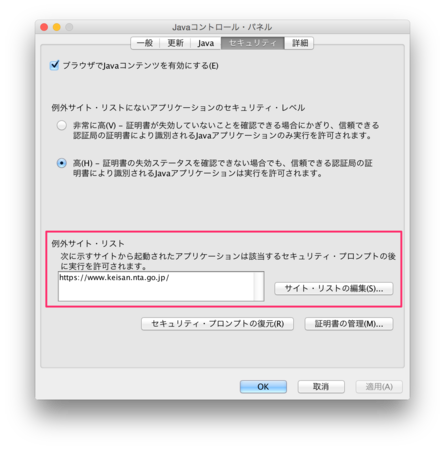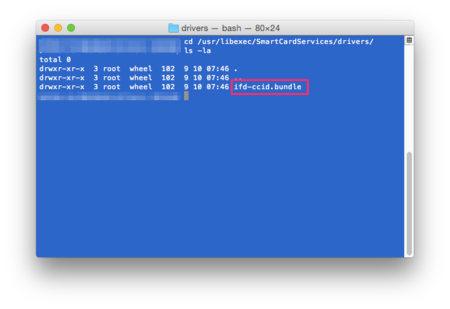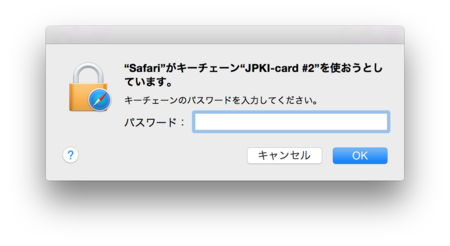2015.01.14追記
トラブルに見舞われながらも、平成26年分の確定申告書等作成コーナーでYosemiteで申請することができました。
はじめに
Mac OS X Yosemiteで確定申告(e-tax)をするための準備をしてみました。この記事を書くにあたり、以下のページがとても参考になりました。

e-Taxなどでおなじみの公的個人認証サービス(JPKI) に必要なICカードリーダーのうち,鉄板だという「SCR3310-NTTCom」が生産終了になるらしい...
中央経済社
売り上げランキング: 2,612
必要なもの
- 住民基本台帳カード(電子証明書も必要になります)
- 住基カード対応のICカードリーダ
僕の環境
- Mac OS X Yosemite(10.10.1)
- Safari 8.0.2 (10600.2.5)
- Java Version 8 Update 25
- ICカードリーダ(SCR3310-NTTCom)
売り上げランキング: 365
【重要】SCR3310-NTTComのドライバはインストールしない。
以下のページで公開されているICカードリーダのドライバは、yosemite環境にインストールしてはいけません。
メーカーサイト に純正ドライバーがあるが,Yosemite では動かない.
動かないばかりか 標準のCCID クラスドライバーを削除して,アンインストール後も元に戻してくれない.やってしまったらバックアップ等から /usr/libexec/SmartCardServices/drivers/ifd-ccid.bundle を戻すしかない.
Yosemite でSCR3310-NTTCom をつかう - LGTM
2015.01.14追記
SCR3310-NTTComのドライバを通常のインストール方法でインストールに失敗した場合は、手動でインストールしてください。
ifd-ccid.bundleのドライバがあるか確認する
ターミナルを起動し、以下のコマンドを実行します。
cd /usr/libexec/SmartCardServices/drivers/
続いて、フォルダ配下のファイルをリストアップします。
ls -la
SmartCard Servicesをインストールする
以下のサイトから、SmartCard Servicesのv2.0.2 for OS X Yosemite v10.10をインストールします。

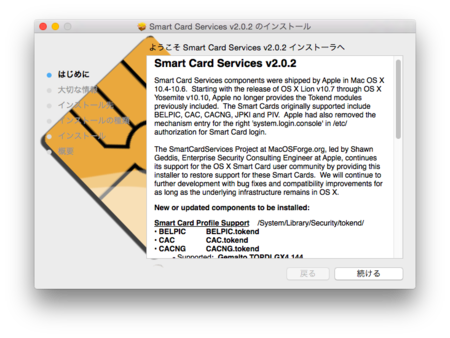
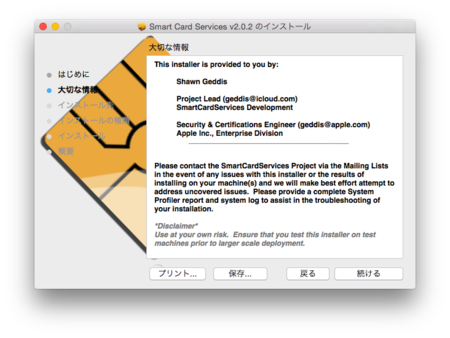
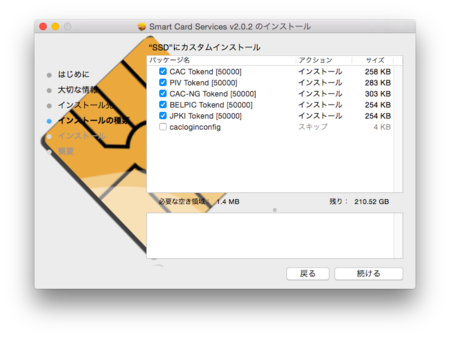
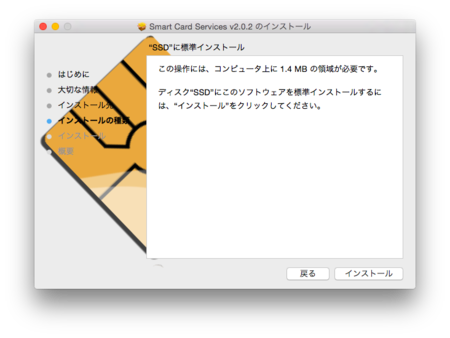
JPKI利用者クライアントをインストールする
以下のページからMac用のJPKI利用者クライアントをインストールします。
1.ダウンロードしたファイルを右クリックから開くを選択して、インストーラを起動します。ダブルクリックで開いてしまった場合は、以下のメッセージが表示されます。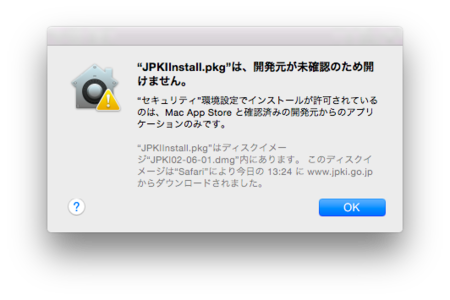
以下、インストールの経過です。
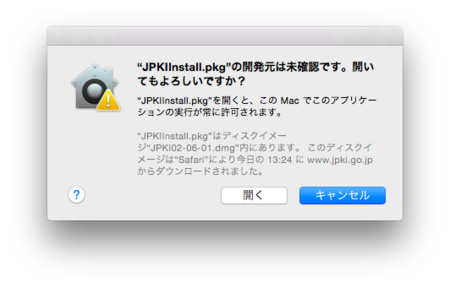
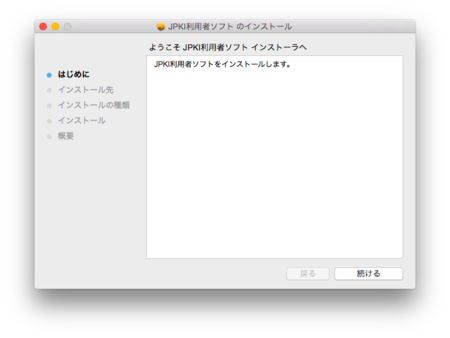
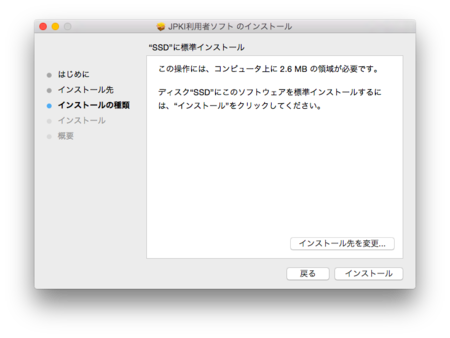
JPKI利用者クライアントを起動する
1.JPKI利用者クライアントを起動すると、以下のような画面が表示されます。動作確認ボタンをクリックします。

2.以下の画面が表示されたら、ICカードリーダを接続し、住基カードを挿入します。

3.実行(E)ボタンをクリックすると、動作確認が開始され、以下のような画面が表示されます。

よく見ると、SCardStatus NGとなっていますが、よくわからないので先に進みます。
4.「自分の証明書(U)」ボタンをクリックして、電子証明書の内容を確認します。
5.以下のように自分の個人情報が表示されたらOKです。

6.この電子証明書には有効期限(発行から3年)があります。「有効性確認(V)」ボタンをクリックすると、電子証明書の有効期限を確認できます。

おわりに
以上でmacでe-taxを行うための準備が整いました。
平成26年分の確定申告書等作成コーナーは、平成27年1月5日(月)公開予定です。
トラブルシューティング
以下のようにe-taxのサイトでJavaがブロックされることがあります。この場合は、Javaの実行を許可するサイトにe-taxのページを追加します。

1.システム環境設定からJavaを選択します。
2.Javaコントロール・パネルからセキュリティタブを選択します。
3.例外サイト・リストにhttps://www.keisan.nta.go.jp/を追加します。